- {{item.name}}
SIMATIC PCS 7 V8 通过通道驱动块来连接Simocode





- 0
- 308
- 1312
1,概述
1.1 概要
当我们在PCS 7项目中使用驱动设备(如电机起动器,变频器等)时,我们需要相应的选件包来进行操作。如使用Simocode,需要安装PCS 7 Library SIMOCODE pro for PCS 7,具体可以参考http://support.automation.siemens.com/CN/view/zh/88732849; 使用S120,G120等设备, 需要安装Drive ES for PCS7,具体参/cs/document/88731391?caller=view&lc=zh-CN 。
我们可以通过上述的软件包来把驱动设备集成到PCS 7软件中,但是需要购买额外的软件包,并且操作相对复杂,面板功能比较丰富,在很多时候,当现场设备仅需要使用基本功能时,这样的方式稍显繁琐。在PCS 7 v8版本后,有了新的通道驱动块FbSwtMMS和FbDrive可以用来集成驱动设备到PCS 7系统中,并不需要购买软件包就可以实现驱动设备的基本操作功能。
1.2 使用范围及限制条件
- PCS 7软件版本需要在v8.0及以上。
- “FbSwtMMS “通道驱动块可以用来集成电机管理启动器(如按钮/起动器等)。
- "FbDrive”通道驱动块可以用来集成紧凑型驱动器(如Sinamics S120,G120等)。
- 低压转换开关设备Low Voltage Switchgear Devices (LVSG)的技术规范需满足 PROFIBUS 和 PROFINET 版本 1.21 (Draft) November 2008 的要求。支持的报文类型为”Type 1” 带 4 Byte 输入数据和2 Byte 输出数据。相应于SIMOCODE PRO来说就是Basic Type2类别。
- 驱动设备PROFIdrive 技术规范需满足 PROFIBUS 和 PROFINET 版本 May 2006 的要求。支持的报文类型为Telegram type “1”和Telegram type “20”,Telegram type “1”带有 2 个 words (4 Byte) 输入和2 words (4 Byte) 输出数据。Telegram type “20”带有 6 words (12 Byte) 输入和 2 words (4 Byte)输出数据。
1.3 DEMO的软件及硬件测试环境
- 计算机操作系统Windows 7 Ultimate 64位英文版
- PCS 7 v80 update1 英文版
- PDM v8.0.1
- CPU 417-4 + CP 443-1
- SIMOCODE pro V基本单元+ 电流测量模块
2,Channel块使用
下面以“FbSwtMMS ”通道驱动块链接SIMOCODE PRO V为例来介绍Channel块的使用。
2.1 如何在硬件组态中组态SImocde设备
按照实际的硬件连接在硬件组态界面里进行硬件配置,从硬件目录树里面通过路径Standard\PROFIBUS DP\Additional Field Devices\Switching Devices\SIMOCODE\SIMOCODE pro中找到与实际设备相符合的配置文件,然后设置好与实际SIMOCODE pro一致的DP地址,如DEMO例程中为9,接着插入报文类型Basic Type 2,保证输入与输出的起始地址一致,DEMO例程为512,并编辑符号表。如图1:

图1 组态SIMOCODE pro
注意:
1,SIMOCODE pro的地址可以通过CP5512或SIMATIC PG的来扫描得到
2,现阶段的Channel Block仅支持Basic type 2(SIMOCODE Pro C/V支持该类型)
2 bytes输出,用于SIMOCODE Pro的数字量控制
4 bytes输入,其中2 bytes用于SIMOCODE Pro的数字量反馈信号、2 bytes用于SIMOCODE Pro的模拟量反馈信号,例如,电流反馈等,系统默认为三相电流最大值
2.2 通过PDM参数化SIMOCODE pro
通过右键点击组态好的SIMOCODE pro,弹出窗口中使能选项Configuration via PDM,如图2。点击OK后,即可双击SIMOCODE pro站点,打开PDM选择设备画面,如图3,选择Reversing starter,点击OK后,会弹出如图4的PDM参数化界面。可以通过Upload从SIMOCODE pro中得到参数,也可以通过修改相应的参数,再下载到SIMOCODE pro中,如在Device Configuration中选择Current Measurement 为我们所选电流测量模块的范围0.3…3A,在Motor Protection中Overload Protection选择 Set Current Is 1为DEMO中电机的额定电流0.3A等。更多关于SIMOCODE pro的参数设置请参考下载中心文档编号为A0069应用文档《Simocode Pro使用入门》:
http://www.ad.siemens.com.cn/download/searchResult.aspx?searchText=A0069 。
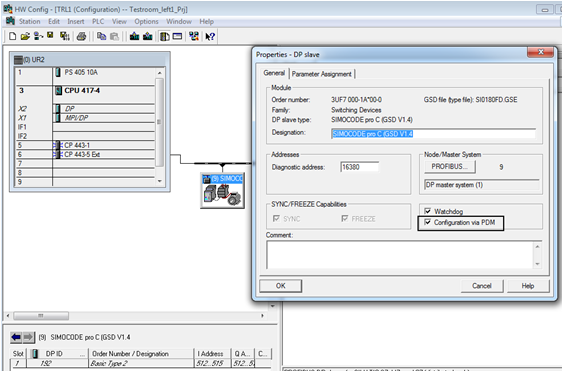
图2 使能PDM组态功能

图3 选择SIMOCODE pro V所带设备

图4 PDM参数界面
2.3 CFC编程
可以在已有的CFC中调用“FbSwtMMS ”通道驱动块,然后再插入相应的电机功能块进行连线,也可以直接使用系统本身已经组态好的Templates,以后者为例,首先打开系统的安装后所带的PCS 7 AP Library V80,然后在Templates中找到“ManageMotorStarter”模板,它是针对“FbSwtMMS ”使用在电机管理启动器的模板,“Drive”是针对“FbDrive”使用在紧凑型驱动器的模板。如图5

图5 使用系统集成的Templates
拷贝上图中的Templates到CFC的工厂视图相应的层级下,并修改Chart名字为Simocode pro,双击打开,可以看到如图6的程序界面,此模板已经插入了相应的可能使用到的CFC块图,并且已经进行了连线,根据DEMO的硬件设施,可以把三个互锁的Interlock块删除掉(现场使用根据实际进行选择),然后选择PZDIn1连接到实际的硬件组态组的符号表地址PZDIN1,如图7。保存编译生成模板驱动后,按F5刷新,可以看到如图8的CFC程序,PZDIn2和PZDOut1都会自动连线到相应的符号表地址,并且Mode和DataXchg等管脚都自动生成连线。
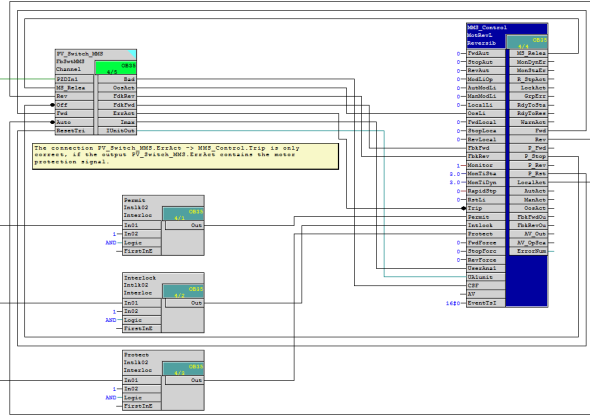
图6 块加密的设置密码对话框
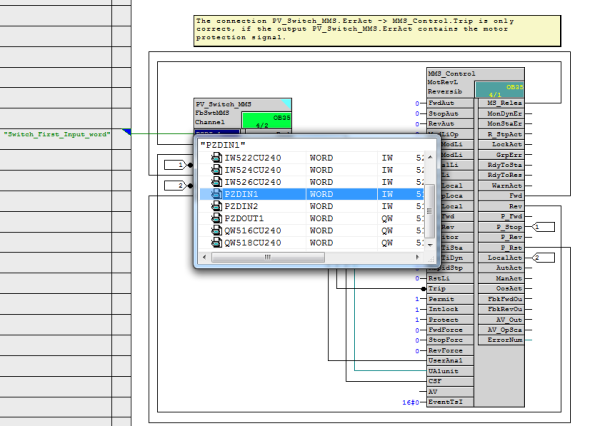
图7 连接符号表地址到PZDIn1

图8 保存编译生成模板驱动
如图8中,可以看到“FbSwtMMS ”通道驱动块的输出管脚“Imax ”连接到了电机块“MotRevL ”的输入管脚“UserAna1 ”上,这意味着默认的三相电流的最大值输出到电机块的附加模拟量显示值1上,因此,可以修改电机块的附加模拟量值1的显示文本,如图9,双击UserAna1,在弹出窗口双击打开结构变量里的“Value”,在Identifier中输入默认的三相电流的最大值“Imax”,Unit单位采用默认即可。

图9 修改附加模拟值1的显示文本为Imax
2.4 OS编译
接下来可以进行OS编译,生成相应的块图标,如图10,电机的附加模拟值1文本为“Imax”,如图11点击电机启动,“Imax”会显示相应的数值为“95%”,此单位为正确的,它意味着当前三相电流中最大的电流值为额定电流值的“95%”。同样,可以通过PDM在线来查看实际的“Imax”电流值是否与画面显示相同,如图12,可以看到PDM在线查看SIMOCODE pro所显示的“Imax”电流值也是“95%”。
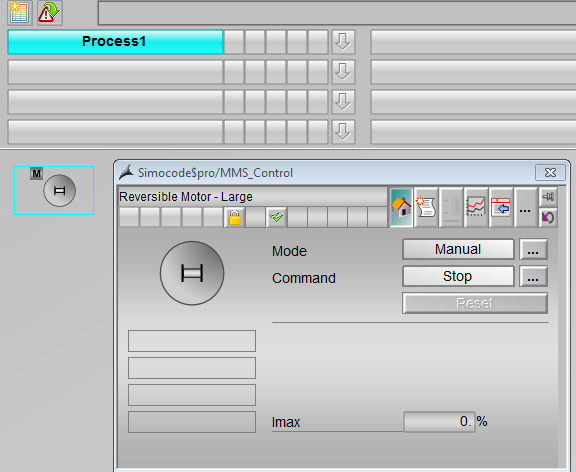
图10 Imax显示在电机的附加值中

图11,电机启动后的状态及数值显示

图12 PDM在线查看实际电流值
3,总结
从上述的介绍,可以看出,使用PCS 7 V8以上的版本,针对电机起动器及驱动设备可以有一种新的解决方案,使用PCS 7自身带的通道驱动块,并不需要购买相应的软件包就可以实现驱动设备集成到PCS 7中,能实现比较简单的功能和支持少量的报文类型。
关键词
通道驱动块,Simocode,Sinamics,FbSwtMMS,FbDrive

剩余80%未阅读,请登录后下载/查看文档
- 评论
-
分享
扫码分享
- 收藏 收藏
- 点赞 点赞
- 纠错 纠错
 关联文档
关联文档
- SIMATIC PCS 7 V8 通过通道驱动块来连接G120变频器
- 如何在SIMATIC PCS 7 V8下使用Block Privacy功能
- SIMATIC PCS 7 V8下Windows 7操作系统设置的常见问题集
- CEMAT V8.0使用入门-驱动块C_DRV_1D的使用
- SIMOCODE pro智能电机管理系统 样本
- SIMOCODE ES 图形编辑器使用入门(更新版)
- PCS7 V6.1 sp1下PCS7 SIMOCODE Pro V6.1 sp1使用入门
- 电机管理控制系统SIMOCODE PRO 3UF7常见问题集锦(2011.5更新版)
- 电机管理控制系统SIMOCODE DP 3UF5常见问题集锦(2010.5更新版)
- SIMOCODE pro的ANSI 设备编号












 西门子官方商城
西门子官方商城

























{{item.nickName}}